入门必学 在Word中画横线的技巧详解
时间:2015-06-21 来源:互联网 浏览量:
在平时使用word文档的时候,正常来说,会使用到横线和下划线,而且在使用Word制作一些试卷或者书籍的时候,用到最多。虽说这是个不起眼的小操作,但是对于一些不常用Word的朋友来说是比较困难的。下面小编就为大家介绍几种非常常见而且比较简单的画横线技巧,帮助大家快速入门。
第一种Word中画横线:利用“U”加下划线方法:
单击Word界面上的“U”,然后按键盘上的空格键需要多长就按多少个空格,长度自己掌握。

第二种Word中画横线方法:利用绘图工具自制横线:
①单击菜单栏的“视图”-->工具栏-->将“绘图”勾选上;
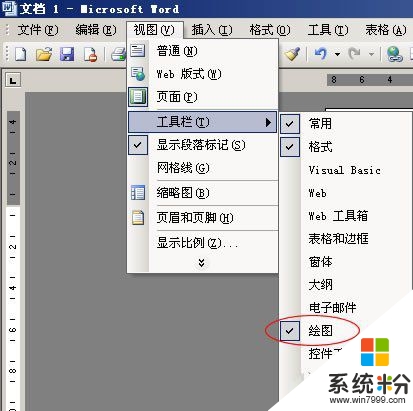
②选择绘图工具栏上的“直线”,然后按住键盘上的“Shift”拖动鼠标可画出直线来;
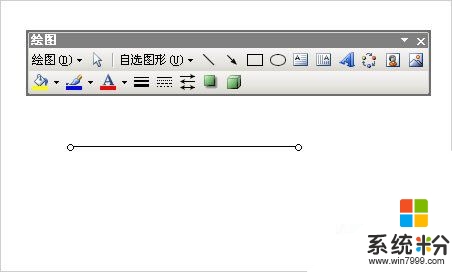
如果对画出来的直线不满意,或者觉得太短、太长等可以通过==>右键单击直线,然后选择“设置自选图形格式”,横线的粗细、长度、颜色、线形等,通通都可以在“设置自选图形格式”中设置。

第三种Word中画横线方法:输入三个“-”、“=”然后回车:
也许这个技巧很多人都不知道,在Word中只要你连续输入三个“-”减号、“=”等于号、“*”星号、“~”波浪号、“#”井号,然后按下键盘上的回车键即可实现一整排横线。(如下图)
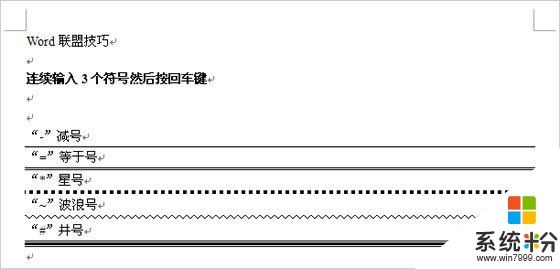 (责任编辑:优优系统)
(责任编辑:优优系统)
我要分享:
电脑软件教程推荐
- 1 万能钥匙电脑怎么连接wifi 电脑如何使用WiFi万能钥匙
- 2 电脑怎么打开键盘输入 电脑虚拟键盘打开方法详解
- 3 共享打印机无法找到核心驱动程序包 如何解决连接共享打印机时找不到驱动程序的问题
- 4电脑无线网总是自动断开 无线wifi频繁自动断网怎么解决
- 5word怎么显示换行符号 Word如何隐藏换行符
- 6电脑可以用热点连吗? 电脑连接手机热点教程
- 7wifi连接后显示不可上网是什么原因 手机连接WiFi但无法上网怎么办
- 8如何更改outlook数据文件位置 Outlook数据文件默认存储位置更改
- 9没装宽带用什么代替上网 不用宽带如何实现家庭无线上网
- 10苹果日历节气 苹果手机如何设置显示24节气提醒
电脑软件热门教程
- 1 电脑怎么在菜单下显示阴影 电脑在菜单下显示阴影的方法
- 2 Word文档编辑如何输出普通pdf格式 Word文档编辑输出普通pdf格式的方法
- 3 如何下载宏碁Acer电脑的驱动 下载宏碁Acer电脑的驱动的方法
- 4如何通过定期清理QQ的2个文件夹来提升电脑速度 通过定期清理QQ的2个文件夹来提升电脑速度的方法
- 5cookies有什么用 删除cookies 的方法
- 6python 怎样使用matplotlib画出双曲螺线? python 使用matplotlib画出双曲螺线的方法
- 7别人说话听不清楚是什么原因 听不懂别人说话怎么办解决方法
- 8电脑声音的十三种故障及解决办法
- 9华为p6如何连接电脑 华为p6通过什么方法连接电脑并且使用u盘
- 10电脑管家如何查看QQ使用记录 电脑管家查看QQ使用记录的方法
